الإعلانات
آه ، Gmail. لقد أصبح جزءًا لا يتجزأ من حياتنا المتصلة ، متأصلًا في تدفقنا اليومي لإنجاز الأمور. الجانب السلبي لذلك هو أنه ، مثلي ، ربما فاتتك بعض الميزات الجديدة التي أضافها Gmail تدريجيًا في العام الماضي. لذلك دعونا نلقي نظرة على ما يستحق اهتمامنا.
لن ننظر إلى أدوات الطرف الثالث مثل سورتدجلد ذكي ل حول Gmail إلى لوحة تشبه Trello تحويل Gmail إلى لوحة المهام مثل Trello مع Sortdفي القوى العاملة الحديثة ، غالبًا ما يتحول بريدك الإلكتروني إلى قائمة المهام الخاصة بك. حسنًا ، يمكنك الآن الحصول على تنظيم على غرار Trello مباشرة في Gmail من خلال إضافة Chrome الجديدة ، Sortd. قراءة المزيد . جميع الميزات الموجودة هنا مدمجة في Gmail ولا تحتاج إلى تنزيل أو تثبيت أي شيء.
الرموز التعبيرية! والمزيد من الموضوعات!
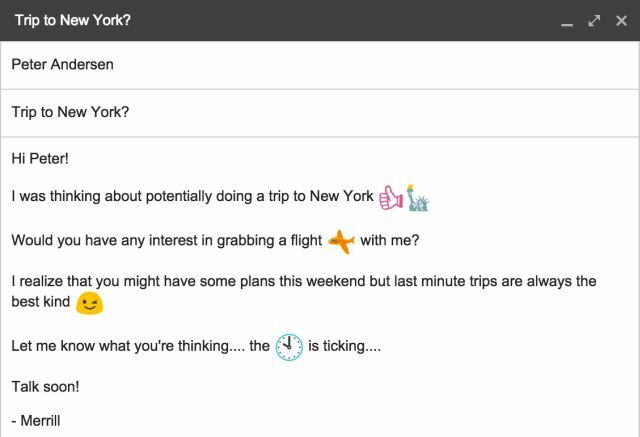
أكثر اللغات الجديدة شيوعًا على الإنترنت هي الرموز التعبيرية ، الوريث الروحي للرموز التعبيرية. يمكن لـ Emojis تجاوز اللغات هل يمكن للرموز التعبيرية تجاوز حدود اللغة؟هل سيساعدنا العصر المتصل على تجاوز اللغة كما نعرفها؟ يعتقد بعض الناس أن الرموز التعبيرية يمكن أن تحدث ثورة في كيفية التواصل. لنلقي نظرة. قراءة المزيد
لذا من الطبيعي أن يدعمهم أي شكل من أشكال التواصل النصي. جوجل مؤخرا أعلن أنه أضاف الآن عددًا كبيرًا من الرموز التعبيرية الجديدة إلى Gmail.لإدراج رمز تعبيري ، ما عليك سوى النقر فوق الرمز "إدراج رمز تعبيري" في نافذة الإنشاء واختيار ما تريد. لا تزال الرموز التعبيرية قيد التنفيذ لجميع المستخدمين ، لذلك في حالة عدم رؤيتها حتى الآن ، تحلى بالصبر ، فسيتم طرحها قريبًا.

أضاف Gmail أيضًا مجموعة كاملة من المظاهر الجديدة ، بصرف النظر عن السماح لك بتحميل صورك الخاصة. بالإضافة إلى ذلك ، يمكنك الآن أيضًا تخصيص السمة باستخدام ثلاث أدوات تحرير: التمويه ، ونقوش الصورة النصفية ، وخلفية النص.
لتغيير السمات:
- انقر على الترس في الجزء العلوي الأيمن.
- موضوعات مختارة
- اختر مظهرًا من صورك ، أو من مجموعة "المميزة" من Google ، أو حمِّل مظهرًا خاصًا بك.
- قم بتغيير التمويه وإضافة نقوش صورة قصيرة واختيار خلفية فاتحة أو داكنة للنص.
يمكنك الآن "التراجع" عن رسائل البريد الإلكتروني المرسلة

لفترة طويلة الآن ، احتفظت Google ببعض الميزات المتاحة فقط كتجارب في ميزات Gmail الاختبارية المبتكرة. تم طرح إحدى هذه التجارب أخيرًا لتكون جزءًا من Gmail إلى الأبد: تراجع عن الإرسال.
هذا صحيح! إذا قمت بإرسال بريد إلكتروني عن طريق الخطأ ، يمكنك الآن الحصول على خيار "تراجع عن الإرسال". يمكنك تحديد فترة إلغاء تتراوح بين 5 و 30 ثانية ، والتي تحدد المدة التي سيكون فيها هذا الخيار متاحًا لك بعد إرسال بريد إلكتروني. إليك كيفية تمكينها:
- انقر على الترس في الجزء العلوي الأيمن.
- حدد الإعدادات.
- مرر لأسفل إلى "تراجع عن الإرسال" في علامة التبويب "عام" الافتراضية وانقر على "تمكين".
- حدد فترة الإلغاء.
- انقر فوق "حفظ التغييرات" في أسفل الصفحة.
كما ترى بريد Inbox by Gmail الجديد المفيد مراجعة جوجل Inbox: نسمة من الهواء النقيGmail هو اسم مألوف في قسم البريد الإلكتروني ، لكن Google لم يكن راضيًا عنه. تعرف على Google Inbox ، طريقة جديدة للتعامل مع البريد الإلكتروني. قراءة المزيد ، ثم التراجع عن الإرسال هو أيضًا جزء من تلك الحزمة.
لا حدود للمرفقات!

لفترة أطول ، حدد Gmail حجم الملف الذي يمكنك إرفاقه في رسالة بريد إلكتروني بـ 25 ميغابايت. في حين أن هذا الحد التقني لا يزال موجودًا ، إلا أنه جيد كما هو بسبب دمج Google Drive مع Gmail.
Google Drive هي خدمة التخزين السحابي الموحدة عبر الإنترنت لـ Gmail وتطبيقات Google الأخرى ، والتي توفر ما لا يقل عن 15 جيجابايت من سعة التخزين المجانية. إذا كان الملف الذي تريد إرساله يتجاوز 25 ميغابايت ، فيمكنك ببساطة إدراجه من خلال Google Drive ، وهو خيار متاح مباشرة في نافذة الإنشاء ، كما هو موضح أعلاه.
إذا كنت في الأساس مستخدم Dropbox ، فحينئذٍ يقدم Dropbox لـ Gmail ميزات مشابهة لمتصفح Chrome Dropbox لـ Gmail: لماذا أصبح Google Chrome الآن أفضل عميل Dropboxيتطلب Dropbox ، أحد أفضل مزودي التخزين السحابي ، وجود عميل محلي مثبت على جهاز الكمبيوتر الخاص بك ليكون مفيدًا حقًا. ومع ذلك ، إذا كنت تستخدم Google Chrome ، فقد لا تحتاج إلى ذلك بعد الآن. قراءة المزيد . ولكن لم يتم خبزه في Gmail ، لذلك لن تحصل عليه إلا على Chrome مع تثبيت هذه الإضافة.
Pinterest في علبة الوارد الخاصة بك
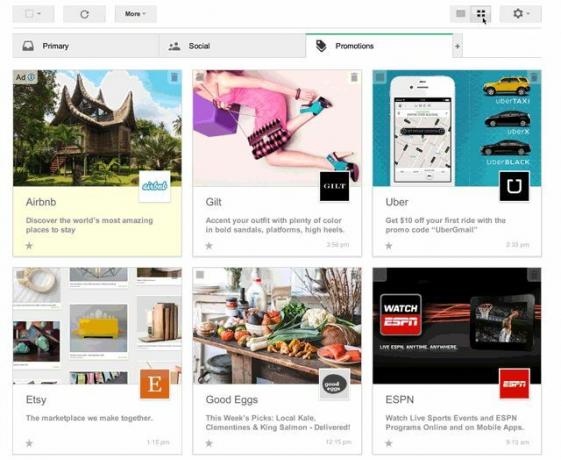
قبل عامين ، قدم Gmail علامات تبويب الفئات للبريد الوارد ، والتي فرزت بريدك الإلكتروني حسب البريد الأساسي ، الاجتماعي ، الترقيات ، وما إلى ذلك. كانت علامة التبويب "العروض الترويجية" جيدة بشكل خاص لإزالة الفوضى دون الخوف من فقدان صفقة جيدة.
الآن ، نظرًا لأن العروض الترويجية تتعلق بشكل أساسي بالصفقات الرائعة ، فإن Gmail يختبر طريقة أكثر توجُّهًا بصريًا للنظر إلى رسائل البريد الإلكتروني هذه. لقد خمنت ذلك ، لدى Gmail اعتمد نظرة مبلطة ، تشبه Pinterest.
للحصول على هذه الميزة ، تحتاج إلى الاشتراك في التجربة الميدانية في g.co/gmailfieldtrial. الاشتراك ، وفي غضون أيام قليلة ، من المفترض أن ترى خيار "عرض الشبكة" الجديد عندما تكون في علامة التبويب "العروض الترويجية".
جميع جهات اتصال Google الجديدة
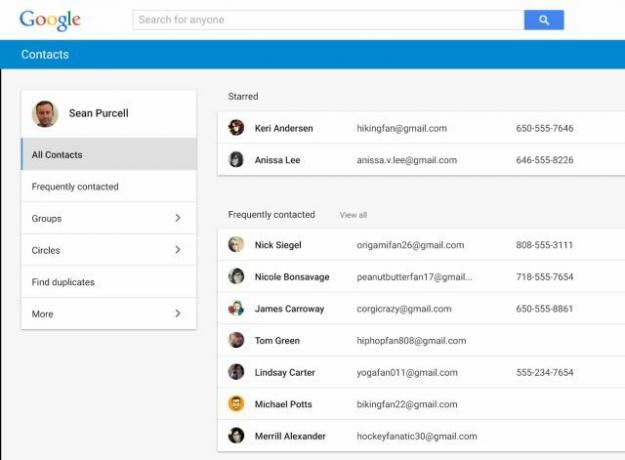
في الزاوية العلوية اليسرى من البريد الوارد ، إذا نقرت في أي وقت على السهم المنسدل بجوار "Gmail" ، فستجد خيار الانتقال إلى جهات الاتصال أو المهام. Google Keep هي المهام الجديدة 4 Google Keep نصائح وحيل لأفضل الملاحظات والقوائم والمهام قراءة المزيد ، لذلك لم يكن هناك تحديث ، ولكن جهات الاتصال الجديدة رائعة.
إذا لم يتم نقلك تلقائيًا إلى جهات الاتصال الجديدة ، فانتقل إلى contacts.google.com/preview لرؤيتها في العمل.
- سيعرض دمج جهات الاتصال المكررة في واحدة.
- سيعمل تلقائيًا على تحديث معلومات جهة الاتصال الخاصة بك ، مثل رقم هاتفهم ، من ملفاتهم الشخصية في Google+.
- سيظهر رسائل البريد الإلكتروني القليلة الأخيرة الخاصة بك مع هذا الشخص ، حتى تعرف من حيث توقفت.
إقران هذه الميزات ببعض من المفضلة لدينا نصائح لإدارة جهات اتصالك في Google 5 نصائح رائعة لإدارة جهات اتصال Google (و Android) قراءة المزيد ويجب أن يبدو دفتر العناوين الخاص بك في شكل رائع.
المكافأة: Ditch Hangouts لتطبيق Google Talk القديم
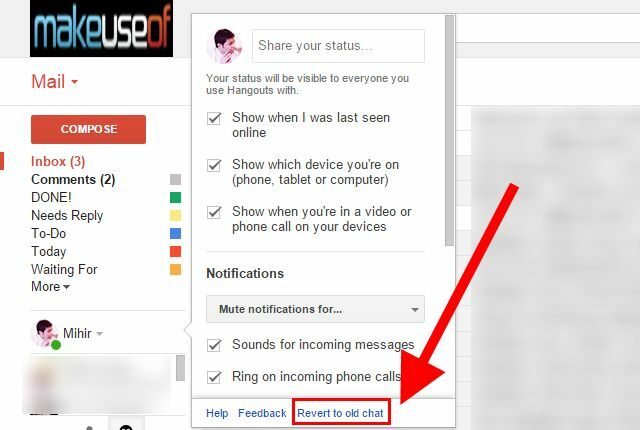
ليس كل ميزة جديدة هي الفائز. بالتأكيد Hangouts هو برنامج رائع على Android أفضل تطبيق للمكالمات والمراسلة الكل في واحد لنظام Android: Google Hangoutsماذا لو كان هناك تطبيق واحد يمكنه القيام بكل ذلك؟ تعرف على Google Hangouts لنظام Android. قراءة المزيد ، ولكن يمكن أن يكون عربات التي تجرها الدواب ومتضخمة عند تحميلها في Gmail الخاص بك. إذا سئمت من تعطل علامة تبويب Chrome ، فهناك مساعدة في متناول اليد: يمكنك الرجوع إلى Google Talk القديم الجيد.
يعد Hangouts الآن المراسلة الافتراضية في Gmail ، ولكن لا يزال بإمكانك استخدام طريقة العرض القديمة بالنقر فوق السهم المنسدل الصغير الموجود بجوار صورة ملفك الشخصي في جزء الدردشة ، والنقر فوق "العودة إلى الدردشة القديمة". اتبع التعليمات وستعود إلى Google Talk القديم الجيد قبل أن تعرفه.
بالطبع ، هذا يعني أنه لا يمكنك المشاركة في مكالمات Hangout أو الدردشات الجماعية ، ولكن يمكنك فقط التبديل ذهابًا وإيابًا بسهولة كلما دعت الحاجة.
أخبرنا بنصيحة Gmail المفضلة لديك
يحتوي Gmail على العديد من الميزات وكل شخص لديه بعض الأفكار الرائعة حول كيفية استخدامها بفعالية. على سبيل المثال ، أنا مؤخرًا أعادت اكتشاف التصنيفات لترويض البريد الوارد أخيرًا أعد اكتشاف ملصقات Gmail وأخيرًا قم بترويض بريدك الواردهناك الكثير من الحيل للتعامل مع التحميل الزائد للبريد الإلكتروني ، ولكن هناك حق واحد تحت أنفك قد لا تستخدمه: تصنيفات Gmail القديمة الجيدة. قراءة المزيد .
ما هي أفضل نصيحة لـ Gmail؟
يكتب ميهير باتكار عن التكنولوجيا والإنتاجية عندما لا يشاهد مشاهدة إعادة التشغيل.


